华为手机怎么把联系人导入到sim卡 怎么在华为手机上将通讯录电话号码导入SIM卡
日期: 来源:小麦安卓网
华为手机作为一款备受欢迎的智能手机品牌,其具备强大的功能和用户友好的操作界面,为用户提供了许多便利的功能,其中将联系人导入到SIM卡是许多用户常常需要的操作之一。华为手机如何实现这一功能呢?接下来我们将详细介绍在华为手机上如何将通讯录电话号码导入SIM卡的方法。无论是备份联系人、更换手机或者是方便地将联系人分享给他人,这一功能都将带来极大的便利。让我们一起来了解一下吧。
怎么在华为手机上将通讯录电话号码导入SIM卡
操作方法:
1.打开手机,点击【电话】;
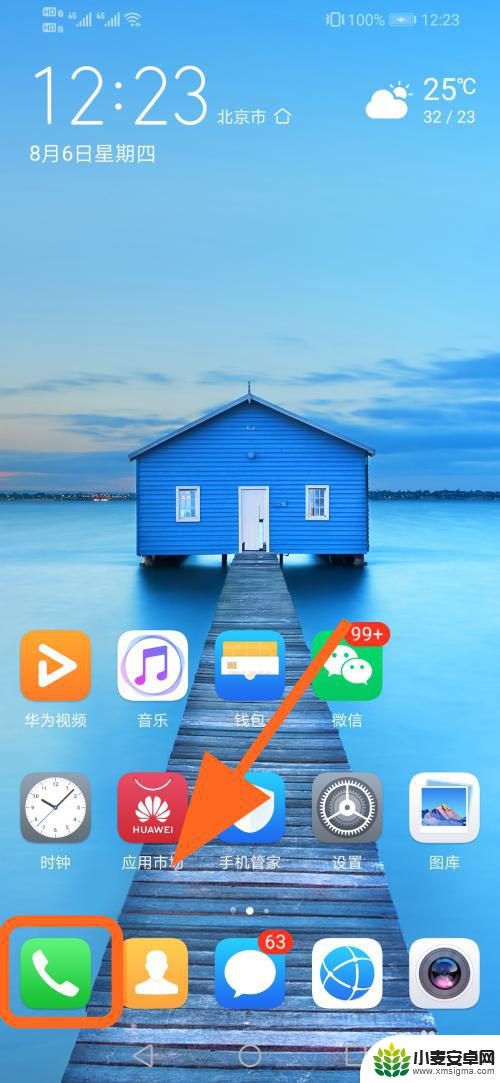
2.进入电话页面,点击【联系人】;
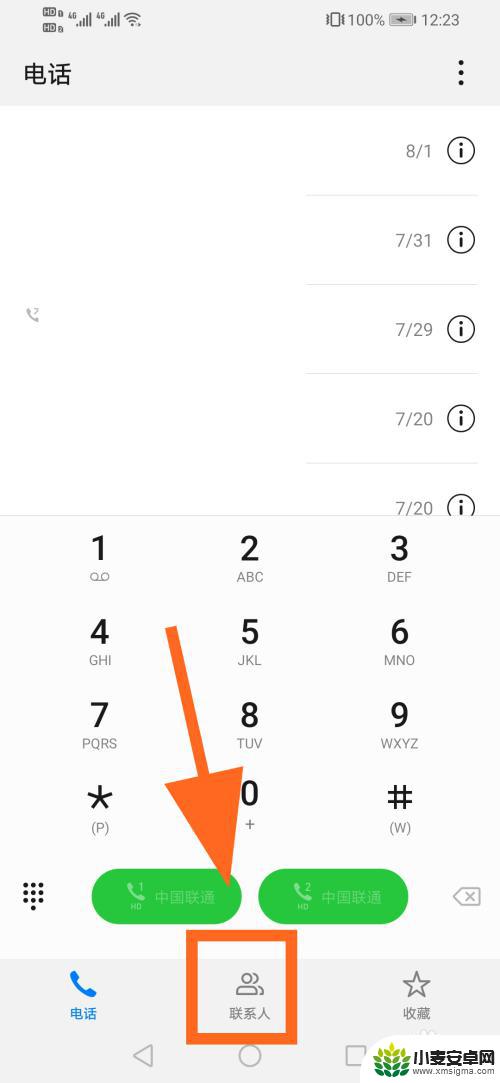
3.进入联系人,点击右上角的【三个点】;
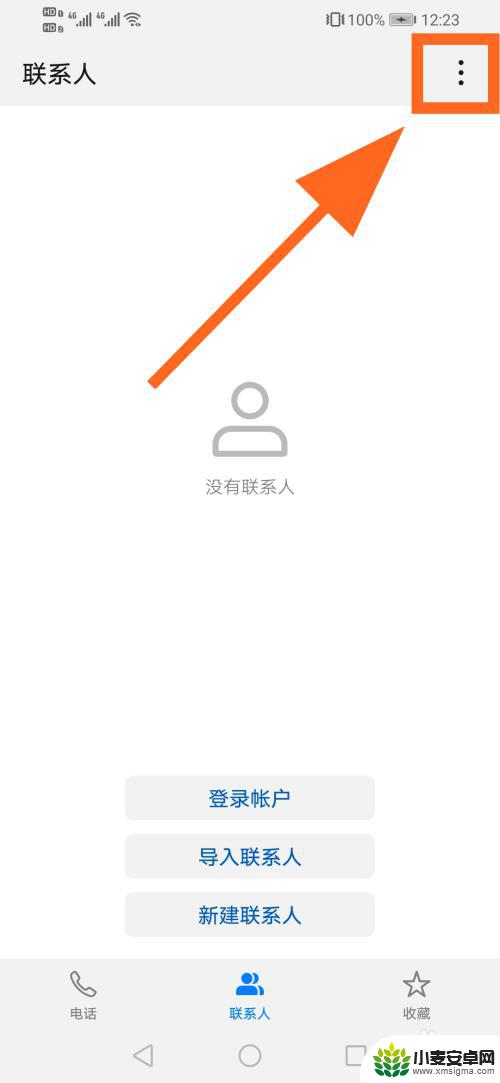
4.弹出操作菜单,点击【设置】;
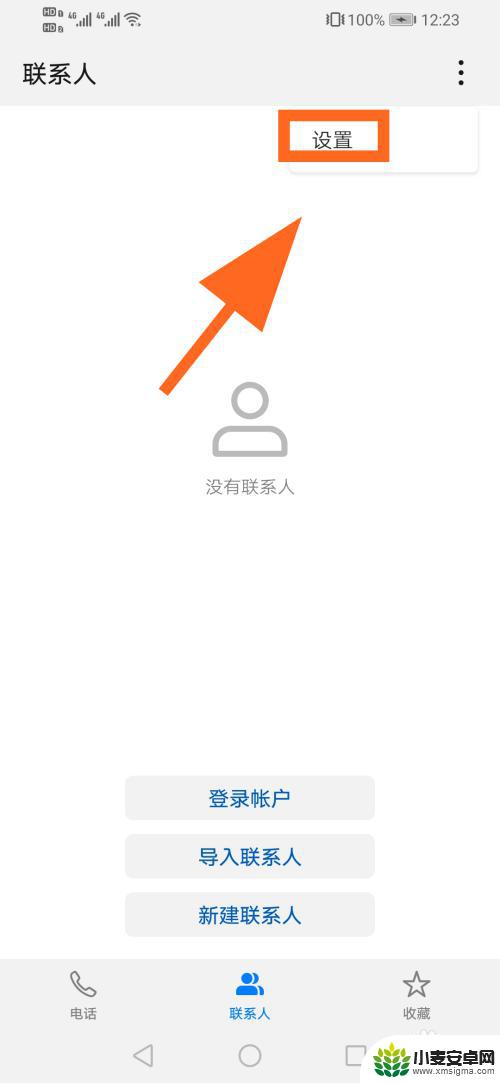
5.进入设置,点击【导入导出】功能;
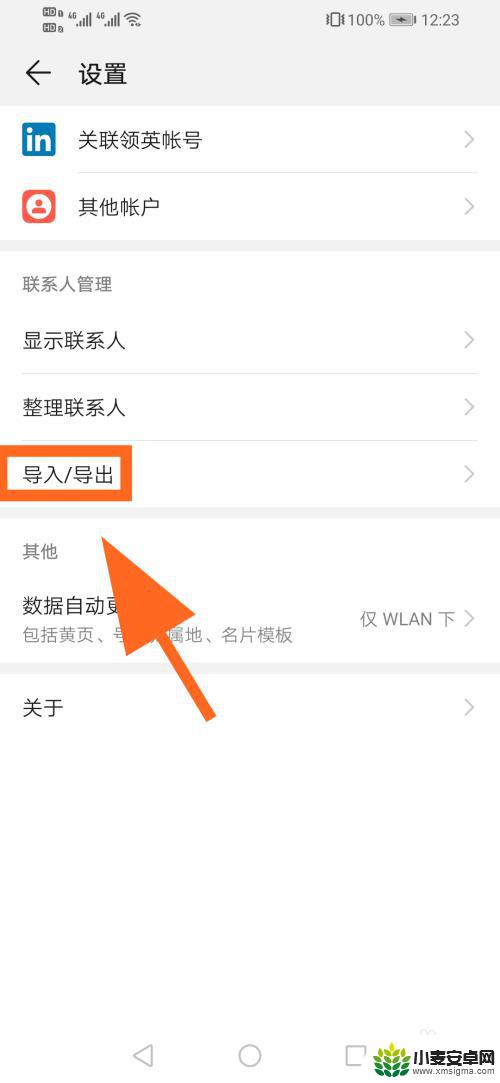
6.进入导入导出联系人页面,点击【导出到卡1】;

7.弹出联系人来源对话框,点击选择【手机】;
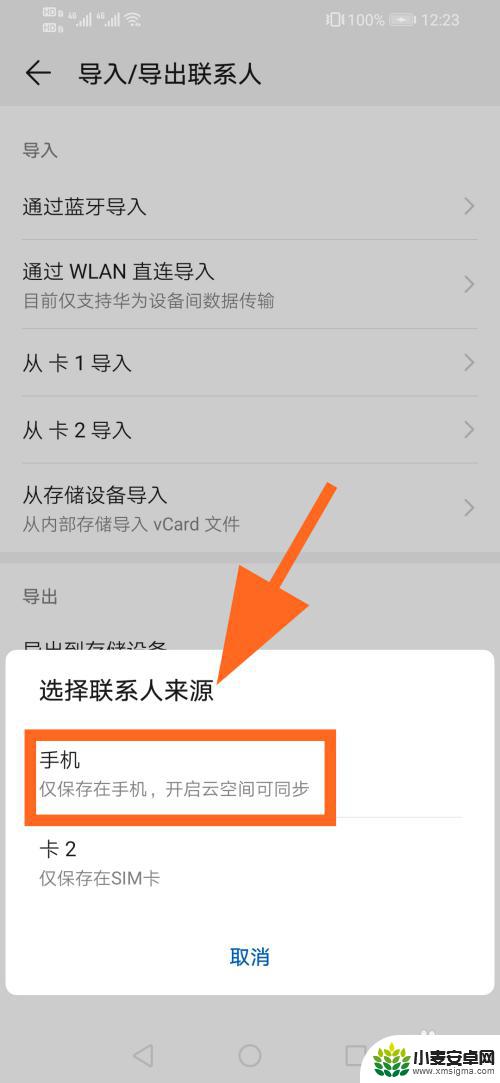
8.弹出联系人选择对话框,勾选要导出的【联系人】或【全选】;
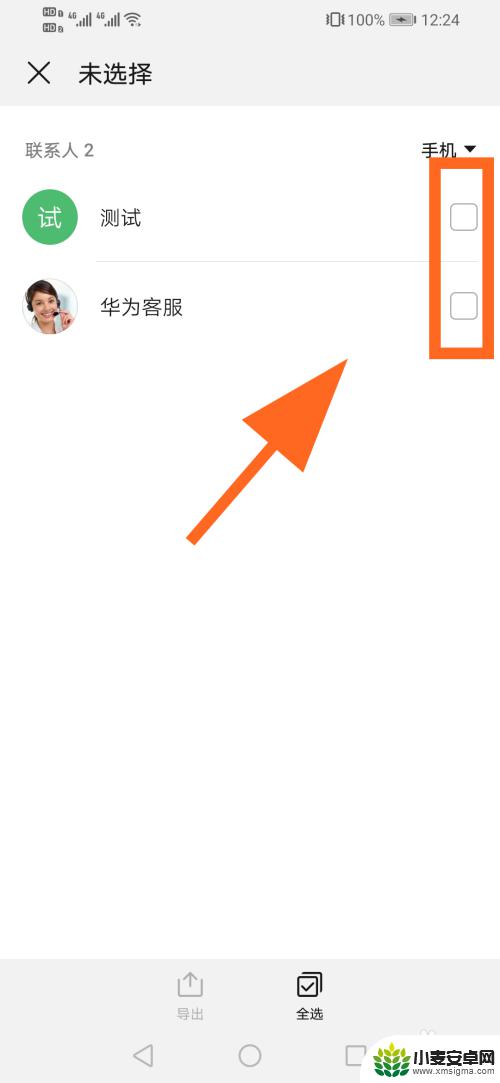
9.选择完毕点击底部的【导出】,等待系统自动处理完成。成功将联系人导出到SIM卡中,完成;
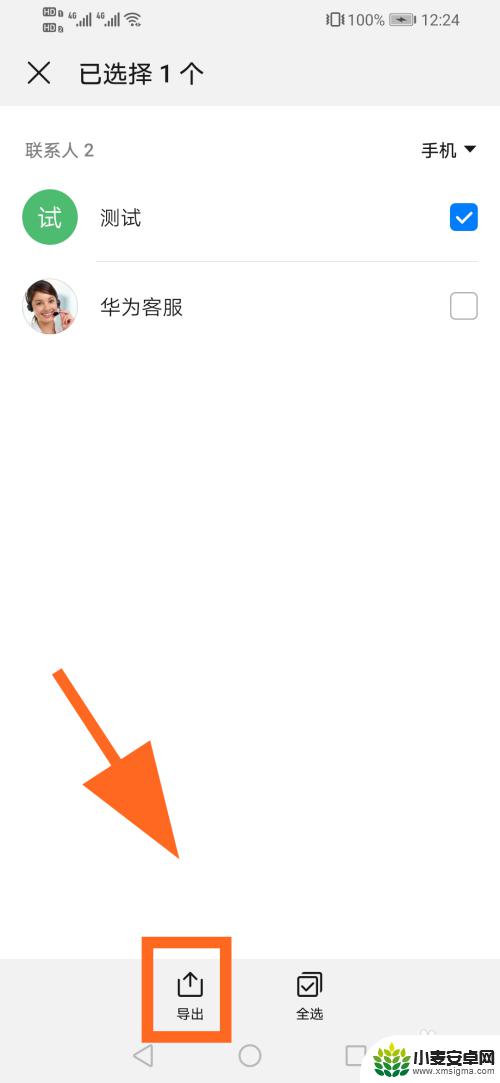
10.以上就是【华为手机怎么把联系人导入到sim卡】的步骤,感谢阅读。
3华为手机怎么设置24小时制,时间切换24小时
5华为手机支付宝无法添加桌面快捷方式怎么办
124华为手机怎么改APP名称,如何修改APP图标及名称
以上是华为手机如何将联系人导入到SIM卡的全部内容,如果您遇到这种情况,不妨按照小编的方法来解决,希望对大家有所帮助。
相关教程
-
华为电话号码导入到sim卡里 华为手机通讯录联系人导入SIM卡的步骤
-
vivo手机怎么把电话导入到电话卡? vivo手机怎么将SIM卡上的联系人导入
-
荣耀x30新机怎么把sim卡电话导入手机 华为手机如何将SIM卡联系人存入手机
-
sim卡里的号码如何导入华为手机 华为手机怎样将SIM卡联系人导入手机
-
安卓手机怎样把通讯录导入手机卡 手机通讯录联系人导出到SIM卡
-
手机卡通讯录导入华为手机 华为手机如何将SIM卡联系人导入手机通讯录
-
手机声控拍照怎么操作 手机声控拍照设置步骤
-
vivo如何清理手机内存空间 vivo手机清理干净内存技巧
-
用手机怎么扫描文字成电子版 手机扫描纸质文件制作电子版扫描件
-
华为手机如何开启qq分身 华为手机QQ分身快速设置方法












